Como instalar o Apache ActiveMQ no Ubuntu 22.04
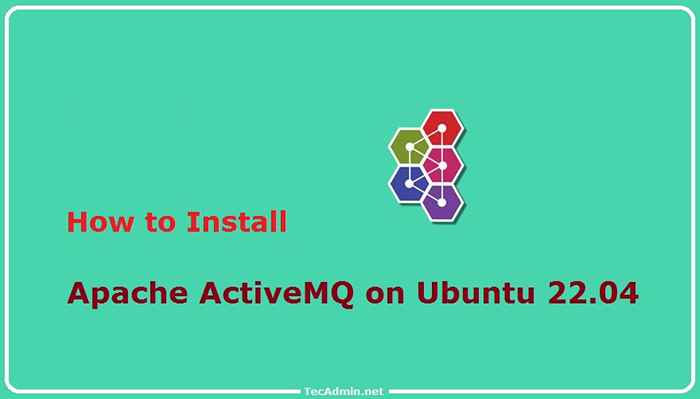
- 2073
- 17
- Howard Fritsch
Apache ActiveMq é um serviço de corretor de middleware orientado a mensagens OpenSource (MOM) escrito na linguagem de programação Java. É um protocolo desenvolvido pela Fundação Apache que ajuda a Envie mensagens entre diferentes aplicativos com recursos adicionais.
Este tutorial ajuda você a instalar o Apache Activemq no Ubuntu 22.04 LTS Linux System.
Prepare seu sistema
O ActiveMQ pode ser configurado em qualquer sistema que tenha o Java instalado. Então, verifique se o seu Ubuntu 22.04 O sistema Linux tem Java instalado.
Você pode instalar Java com os seguintes comandos.
Atualização do sudo aptsudo apt install default-jdk
É uma boa prática e recomendada para executar aplicativos como usuários que não sejam de raios. Para criar um usuário no seu sistema, digite:
sudo adduser ActiveMq Defina a senha para concluir a criação do usuário.
Agora, o Ubuntu 22.04 está pronto para a instalação do Apache ActiveMQ. Passe pelas etapas abaixo:
Instale o Apache ActiveMQ no Ubuntu 22.04
Primeiro de tudo, faça o download da versão mais recente do código fonte do Apache ActiveMQ em sua página de download oficial.
A partir de hoje, ActiveMq 5.17.0 é a versão mais recente disponível, que pode ser baixada com os seguintes comandos.
wget https: // dlcdn.apache.org // ActiveMQ/5.17.0/apache-ativemq-5.17.0-BIN.alcatrão.gzTAR XZF APACHE-ACTIVEMQ-5.17.0-BIN.zip -c /opt
Segundo comando extrairá o arquivo em /opt/apache-ativemq-5.17.0 diretório.
O ActiveMQ padrão permite apenas no host. Para ativar o acesso ActiveMQ para uma rede local ou pública, edite conf/cais.xml arquivo de configuração.
sudo nano /opt /apache-ativemq-5.17.0/conf/cais.xml Pesquise a seção de configuração abaixo.
| 12345 | |
Altere o valor do host de localhost para endereço IP do sistema ou defina 0.0.0.0 Para ouvir em todas as interfaces.
Salve o arquivo e feche-o.
Executando o ActiveMQ como serviço Systemd
Systemd é o sistema padrão e gerente de serviço para os mais recentes sistemas operacionais Linux. Para facilitar a inicialização do serviço, crie um arquivo de configuração para o ActiveMQ como abaixo:
sudo nano/etc/Systemd/System/ActiveMQ.serviço
Adicione o seguinte conteúdo:
/etc/Systemd/System/ActiveMQ.Serviço [Unidade] Descrição = Apache Activemq Message Broker After = Network-Online.Target [Service] Type = Freking User = ActiveMQ Group = ActiveMQ WorkingDirectory =/Opt/Apache-ActiveMQ-5.17.0/bin ExecStart =/Opt/Apache-ActiveMQ-5.17.0/bin/ActiveMQ Iniciar Execstop =/Opt/Apache-ActiveMQ-5.17.0/BIN/ActiveMQ Stop reiniciar = On-abort [install] wanted =.alvo
Em caso de uma versão ou local diferente do ActiveMQ, atualize a configuração de acordo com o seu sistema.
Salve o arquivo e feche-o.
Agora recarregue o daemon Systemctl para ler o novo arquivo de configuração.
SUDO SystemCTL Daemon-Reload
Depois disso, ative o serviço ActiveMQ Systemd para iniciar automaticamente a inicialização do sistema. Além disso, comece o serviço.
sudo systemctl Ativar ActiveMQ.serviço sudo systemctl start ativemq.serviço
Depois que o serviço for iniciado, verifique se o serviço ActiveMQ está em funcionamento:
SUDO SYSTEMCTL STATUS ActiveMQ.serviço
 Apache ActiveMQ Borker Running Service
Apache ActiveMQ Borker Running ServiceÉ isso. O serviço Apache ActiveMQ está em funcionamento no Ubuntu 22.04 Sistema LTS.
Instalação de teste
Como a instalação do ActiveMQ é concluída no sistema Ubuntu. Vamos testar se a instalação foi bem -sucedida com sucesso.
Se o firewall do UFQ estiver ativo e você estiver acessando o Apache ActiveMQ de um host remoto, abra a porta 8161. Você pode abrir a porta UFW com o seguinte comando.
sudo ufw permitir 8161/tcp
Agora, abra um navegador e acesso
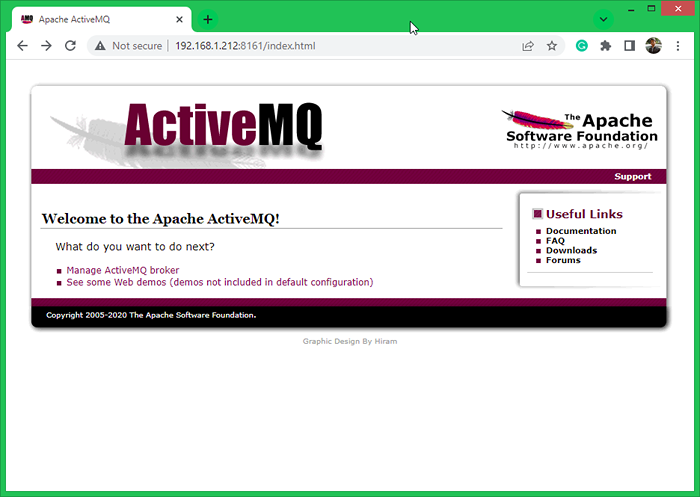 Página inicial do Apache ActiveMQ
Página inicial do Apache ActiveMQ
Você pode acessar a seção de administração do ActiveMQ com o seguinte URL:
- http: // server-ip: 8161/admin
- Nome de usuário: admin
- Senha: Admin
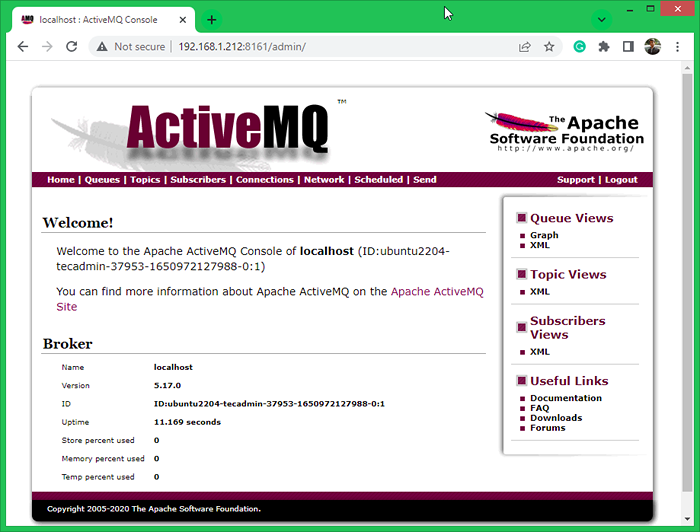 Interface administrador do Apache ActiveMQ
Interface administrador do Apache ActiveMQConclusão
Neste tutorial, você aprendeu a instalar o Apache ActiveMQ no sistema Ubuntu. Além disso, fornece a configuração para acessar o ActiveMQ em uma rede pública ou privada.
ActiveMQ Apache compartilhe. Facebook Twitter Pinterest LinkedIn Tumblr email whatsappPostagens relacionadas
Entendendo 2> & 1 em Bash: um guia para iniciantes
Como escolher o melhor shebang (#!) para seus scripts de shell

Usando o Operador Modulus (%) em Bash
Adicione um comentárioDeixe uma resposta cancelar a resposta
Postagens recentes
- Como listar pacotes instalados manualmente em Ubuntu e Debian
- 10 truques de basquete que todo desenvolvedor deve saber
- Como validar o endereço de e -mail em JavaScript
- Firewalld: Regras e comandos de firewall comuns
- 12 comandos APK no gerenciamento de pacotes alpine linux

